


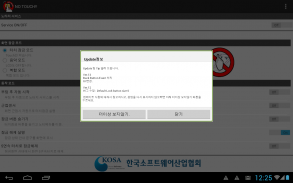
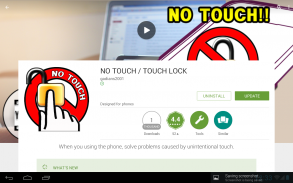
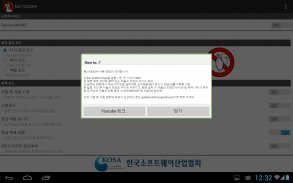
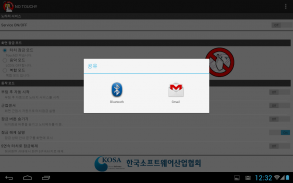
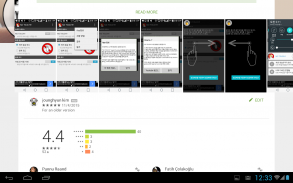








NO TOUCH II

Beschreibung von NO TOUCH II
1) Für wen ist diese App? Wozu dient diese App?
Die NO TOUCH-App ist ein praktisches Tool, das Ihnen eine sofortige Touch-Steuerung auf dem gewünschten Bildschirm ermöglicht, indem es schwebende Schaltflächen bereitstellt, die frei an einer beliebigen Stelle auf dem Bildschirm platziert werden können. Sie können Ihren Bildschirm mit stilvollen und einzigartigen Schaltflächen dekorieren, die Sie nicht wie Widgets oder App-Symbole ablenken.
2) Hauptanwendungsfälle
Verhindern Sie unbeabsichtigte Berührungen
 ̄ ̄ ̄ ̄ ̄ ̄ ̄ ̄ ̄ ̄ ̄ ̄
* Beseitigt Unannehmlichkeiten, die beim Ansehen von Videos auftreten.
* Verhindern Sie eine unbeabsichtigte Bedienung, wenn Sie Ihr Smartphone Ihrem Kind überlassen.
Batteriesparmodus
 ̄ ̄ ̄ ̄ ̄ ̄
* Schalten Sie beim Hören von Streaming-Musik den Bildschirm aus, um den Batterieverbrauch zu senken.
* Sie können Ihr Smartphone beruhigt bei gesperrtem Bildschirm tragen.
Kinderschutz
 ̄ ̄ ̄ ̄ ̄
* Verhindert, dass Kinder versehentlich Anrufe tätigen oder Einstellungen ändern.
* Blockiert Berührungen, damit Kinder schnell das Interesse verlieren.
kreative Nutzung
 ̄ ̄ ̄ ̄ ̄ ̄ ̄
* Sie können stabil arbeiten, indem Sie beim Bearbeiten eines Bildes die Bildschirmsperre verwenden.
* Sie können die Ergebnisse im weißen Hintergrundmodus deutlich überprüfen.
Teilsperre
 ̄ ̄ ̄ ̄ ̄
* Sperren Sie nur einen Teil des Bildschirms und nutzen Sie den restlichen Bereich frei.
* Einfaches Ziehen, um den Sperrbereich in Echtzeit anzupassen.
3. Wie verwende ich es?
* Schalten Sie nach dem Ausführen der App den Serviceschalter oben ein.
* Oben links auf dem Bildschirm wird ein schlossförmiges Symbol erstellt.
* Klicken Sie auf das Symbol auf dem gewünschten Bildschirm, um den gesamten Bildschirm zu sperren.
* Wenn Sie im gesperrten Zustand auf den Bildschirm klicken, wird eine Anleitung zum Entsperren angezeigt.
* Klicken Sie erneut auf die Sperrschaltfläche, um die Berührung zu normalisieren.
* Nutzen Sie verschiedene Funktionen, indem Sie während der Nutzung den Sperrmodus auswählen, den Sie benötigen.
4. Sperrmodus bereitgestellt.
Touch-Lock-Modus
 ̄ ̄ ̄ ̄ ̄ ̄ ̄ ̄
* Nützlich beim Ansehen von Internetvideos und beim Streamen von Videos.
* Verstecken Sie Systemtasten und schützen Sie Ihren gesamten Bildschirm vor Berührungen.
Musikmodus
 ̄ ̄ ̄ ̄ ̄
* Reduzieren Sie den Batterieverbrauch, indem Sie den Bildschirm ausschalten und gleichzeitig die Bildschirmberührung sperren.
* Dies ist nützlich, wenn Sie nur den Ton hören möchten, und trägt außerdem zum Schutz Ihrer Privatsphäre bei.
Kindermodus
 ̄ ̄ ̄ ̄ ̄
* Zeigt einen Warnbildschirm an, um zu verhindern, dass Kinder den Bildschirm berühren.
* Sie können Kinder davon abhalten, sich Videos über einen längeren Zeitraum anzusehen.
5. Weitere Zusatzfunktionen
Automatischer Servicestart
 ̄ ̄ ̄ ̄ ̄ ̄ ̄ ̄ ̄
* Der App-Dienst startet automatisch, wenn das Gerät startet.
Nutzung von Näherungssensoren
 ̄ ̄ ̄ ̄ ̄ ̄ ̄ ̄
* Sperrt den Bildschirm automatisch, indem Ihre Tasche oder eine Hand/ein Objekt in der Nähe erkannt wird.
Blenden Sie die Sperrtaste aus
 ̄ ̄ ̄ ̄ ̄ ̄ ̄ ̄ ̄
* Stellen Sie die Schaltfläche so ein, dass sie auf dem Bildschirm unsichtbar ist.
* Verwenden Sie „Shake to Find Button“ und verwenden Sie es als Button-Finder-Kombination
Doppelklickfunktion
 ̄ ̄ ̄ ̄ ̄ ̄ ̄
* Sie können den Teilsperrbereich durch einen Doppelklick im gesperrten Zustand festlegen oder freigeben.
Symbolanpassung
 ̄ ̄ ̄ ̄ ̄ ̄ ̄ ̄ ̄ ̄
* Sie können Form, Größe und Transparenz des Bildschirmsperrsymbols frei festlegen.

























